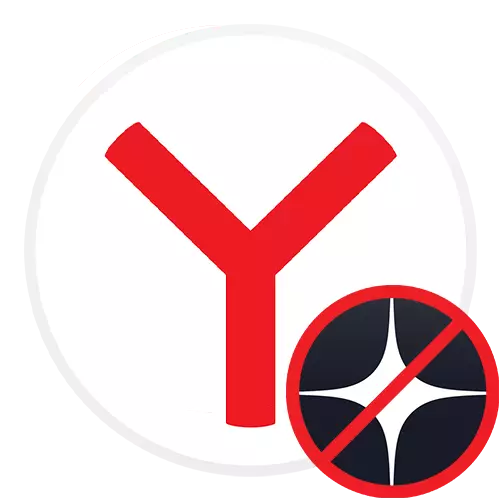
Опција 1: верзија рачунара
- У Иандек.Бовсеру за рачунар и лаптоп, информација приказана на новој картици је искључена кроз "Подешавања". Отворите их притиском на дугме "МЕНУ".
- Мало странице доле, у блоку Нова картица пронађите ставку "Прикажи траке препоруке Иандек.Дзен" и уклоните потврдни оквир.
- Промјене ће ступити на снагу аутоматски и одмах. "Подешавања" се могу затворити и проверити да ли је Зен нестао са нове картице.
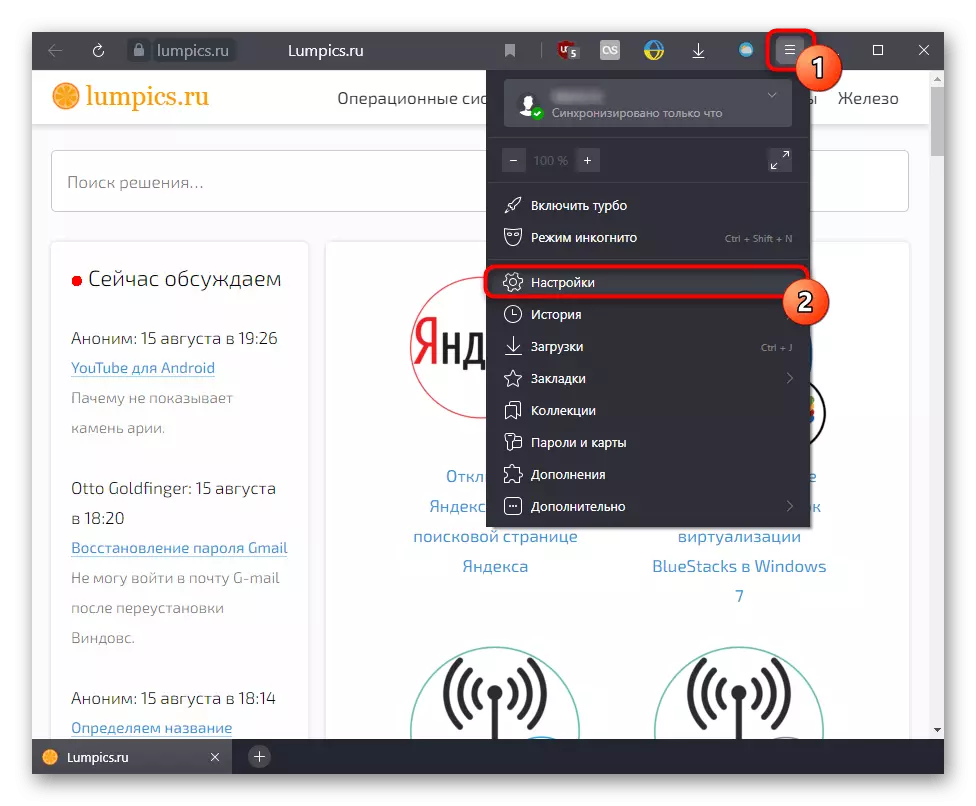
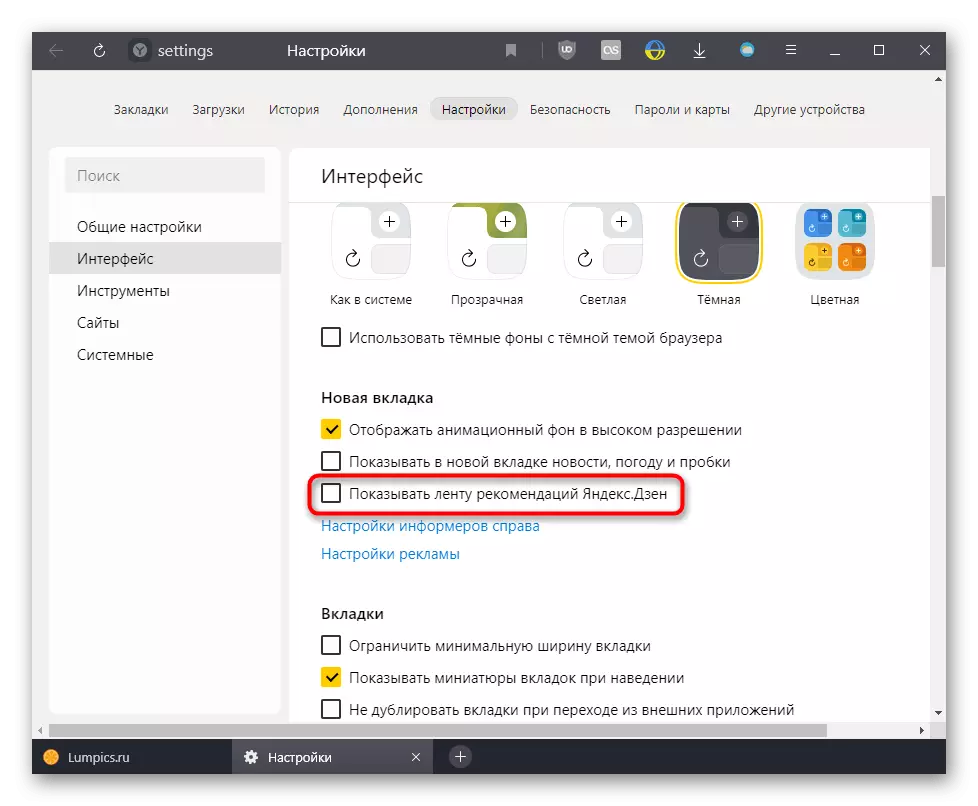
Опција 2: Мобилна апликација
- Слично томе, требали бисте обавити све оне који желе да уклоне зен из мобилног прегледача. Бити на новој картици, додирните дугме Сервице са три бода.
- Кроз мени идите на "Подешавања".
- Подесите листу параметара на блок "Личне врпце" и кликните на ставку "Екран Препоруке на траку".
- Као што видите, Зен на новој картици више није.
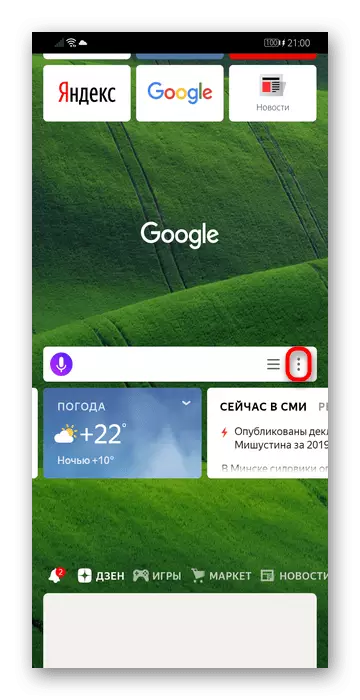
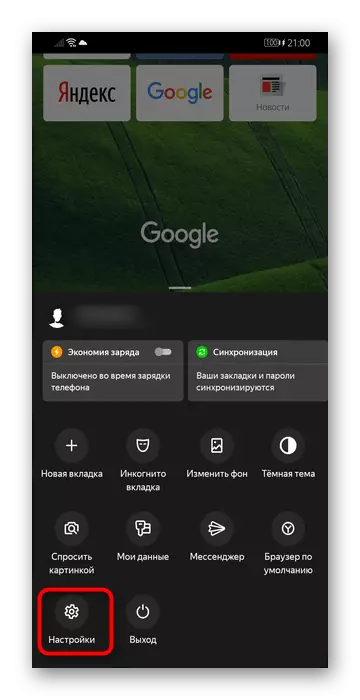
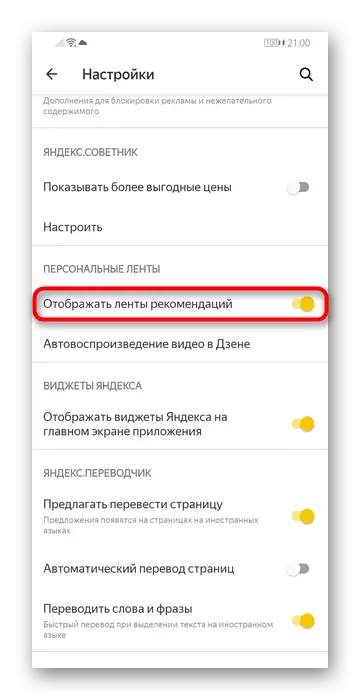
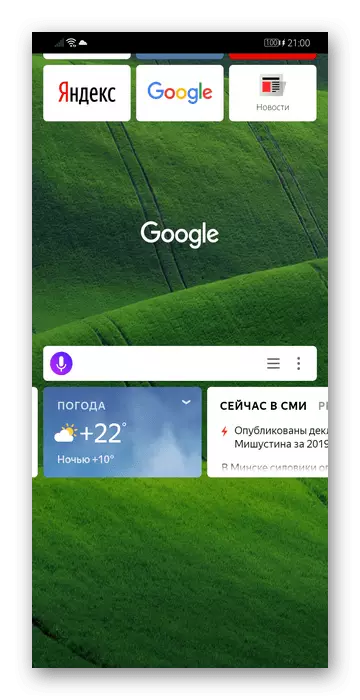
Они који користе страницу за претраживање Иандек могу искључити Зен и тамо. Како то учинити, испричати у следећем материјалу.
Прочитајте више: Онемогући Иандек.Дзен на страницом за претрагу Иандек
Сазнајте више о томе како да обришете нову картицу ( "Табле") у овој веб бровсер за ПЦ и смартпхоне из непотребних информација и прилагодите га уз помоћ овог члана.
Прочитајте и: Подешавање таблице са резултатом у Иандек.Бровсер
